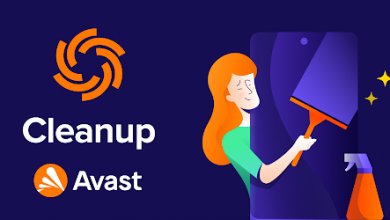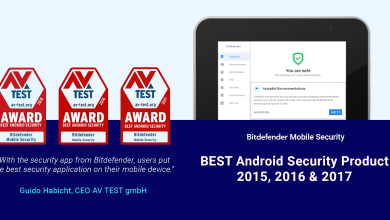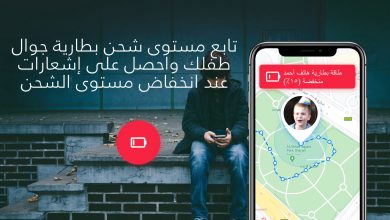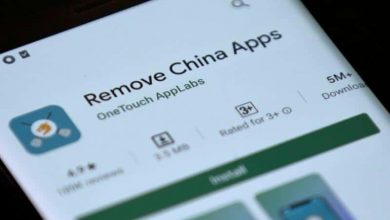مايكروسوفت تأتي بمزايا جديدة لواجهة Microsoft Launcher
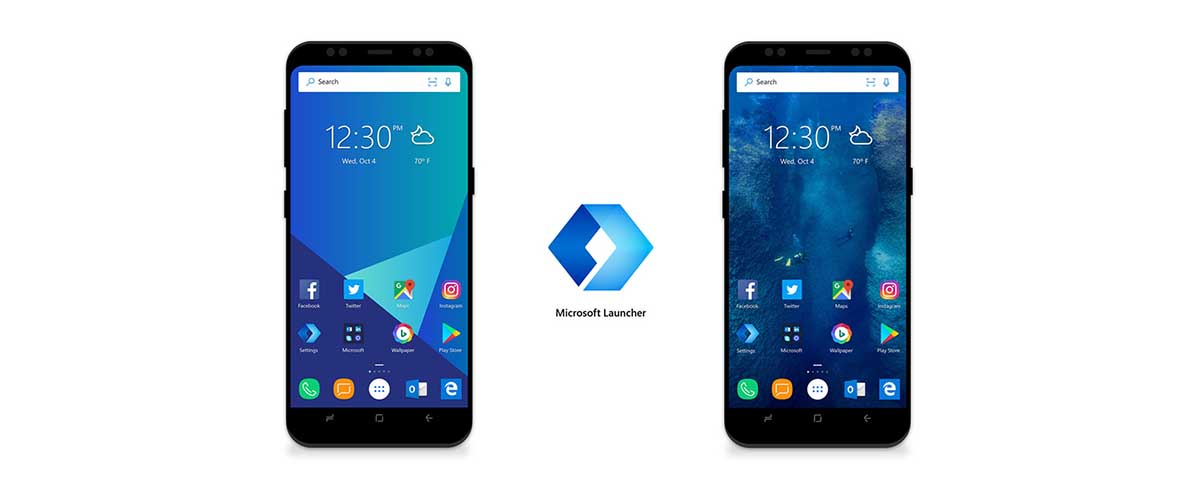
تهتم مايكروسوفت كثيرا بواجهة مايكروسوفت لانشر ” Microsoft Launcher ” التي حظيت بملايين التنزيلات , والتي تعتبر من الواجهات الجميلة والتي تتلقى تحديثات دورية كمان ان عملاقه البرمجيات توفر نسخه تجريبية من هذا التطبيق , بحيث يتم اجراء الاختبارات علية قبل وصولها الى النسخة الرسمية على أندرويد .
مؤخراً قامت الشركة بإطلاق تحديث جديد للتطبيق جلبت معه بعض المزايا الجديدة للمستخدمين وهي على الشكل الآتي : –
- تعرض بطاقة Launcher Notes الآن ملاحظاتك من Sticky Notes على ويندوز و آوت لوك و المساعد الصوتي كورتانا و تطبيق ملاحظات الجوال .
- تتبع وقت الشاشة واستخدام التطبيق وإلغاء قفل الهاتف باستخدام بطاقة وقت الشاشة الجديدة .
- دعم Cortana الآن في سوق ES-ES .
- تعرض لك إجابات Bing الصغيرة الآن إجابات سريعة للأسهم والعملة في شريط بحث Launcher .
اذا كنت من محبي الواجهات يمكنك الان الانتقال الى متجر جوجل بلاي وتحميل تطبيق Microsoft Launcher والاستمتاع بتجربة فريده من نوعها على هاتفك الذكي .